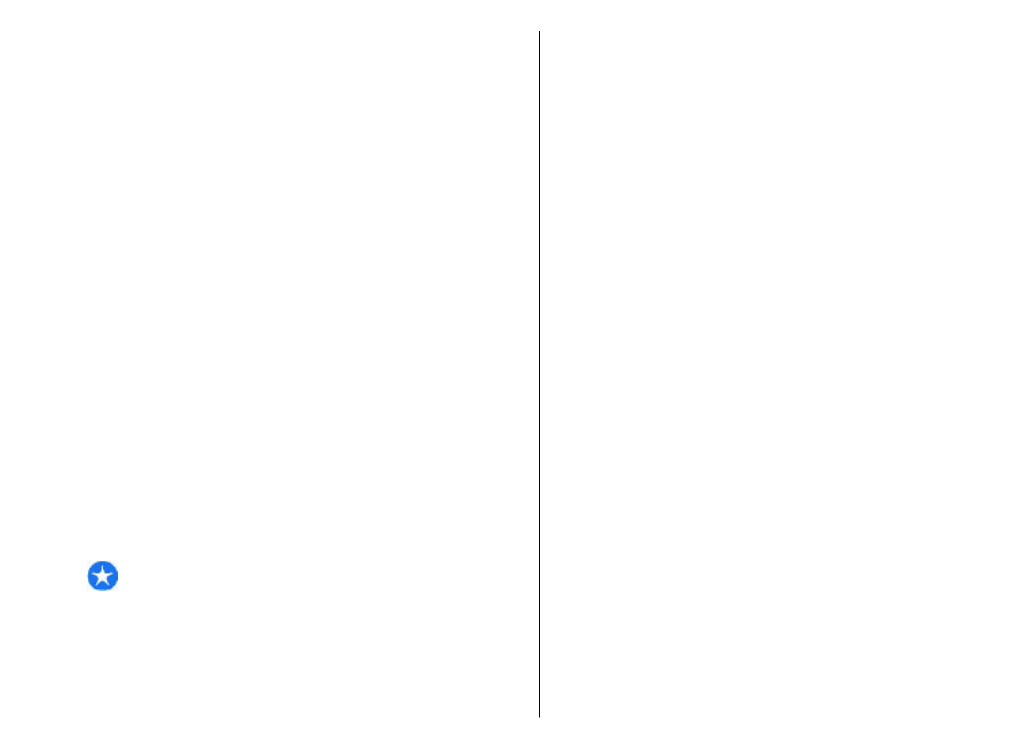
Skrivning og afsendelse af
beskeder
Vælg
Menu
>
Beskeder
.
Vigtigt: Vær forsigtig, når du åbner beskeder.
Beskeder kan indeholde skadelig software eller på anden
måde være skadelige for enheden eller pc'en.
Før du kan oprette en MMS-besked eller skrive en e-mail,
skal du have de korrekte forbindelsesindstillinger på
plads.
Størrelsen af MMS-beskeder kan være begrænset i det
trådløse netværk. Hvis det indsatte billede overskrider
denne begrænsning, kan enheden gøre billedet mindre,
så det kan sendes ved hjælp af MMS.
Kontakt tjenesteudbyderen for at få oplysninger om
størrelsesbegrænsning på e-mail-beskeder. Hvis du
forsøger at sende en e-mail-besked, der overskrider e-
mail-serverens størrelsesbegrænsning, forbliver
beskeden i mappen Udbakke, og enheden forsøger med
jævne mellemrum at sende den igen. Der kræves en
dataforbindelse for at kunne sende en e-mail, og
vedvarende forsøg på at sende e-mailen igen kan få
omkostningerne til dataoverførsel til at stige. I mappen
Udbakke kan du slette en sådan besked, eller du kan flytte
den til mappen Kladder.
1. Vælg
Ny besked
.
2. Vælg
Besked
for at sende en SMS- eller MMS-besked.
Hvis du vil sende en MMS-besked, der indeholder et
lydklip, skal du vælge
Lydbesked
. Hvis du vil sende en
e-mail, skal du vælge
.
3. Tryk på navigeringstasten, når markøren er i feltet Til,
for at vælge modtagere eller grupper fra listen over
kontaktpersoner eller skrive modtagerens
telefonnummer eller e-mail-adresse. Du kan også
kopiere og indsætte nummeret eller adressen fra
udklipsholderen.
4. Angiv emnet for MMS- eller en e-mail-besked i
emnefeltet. Hvis du vil skjule eller vise felter, når du
skriver en SMS eller MMS, skal du vælge
Valg
>
Felter
i besked
.
5. Skriv beskeden i beskedfeltet. Hvis du vil tilføje en
skabelon eller note til en SMS- eller MMS-besked, skal
du vælge
Valg
>
Indsæt indhold
>
Indsæt tekst
>
46
Beskeder
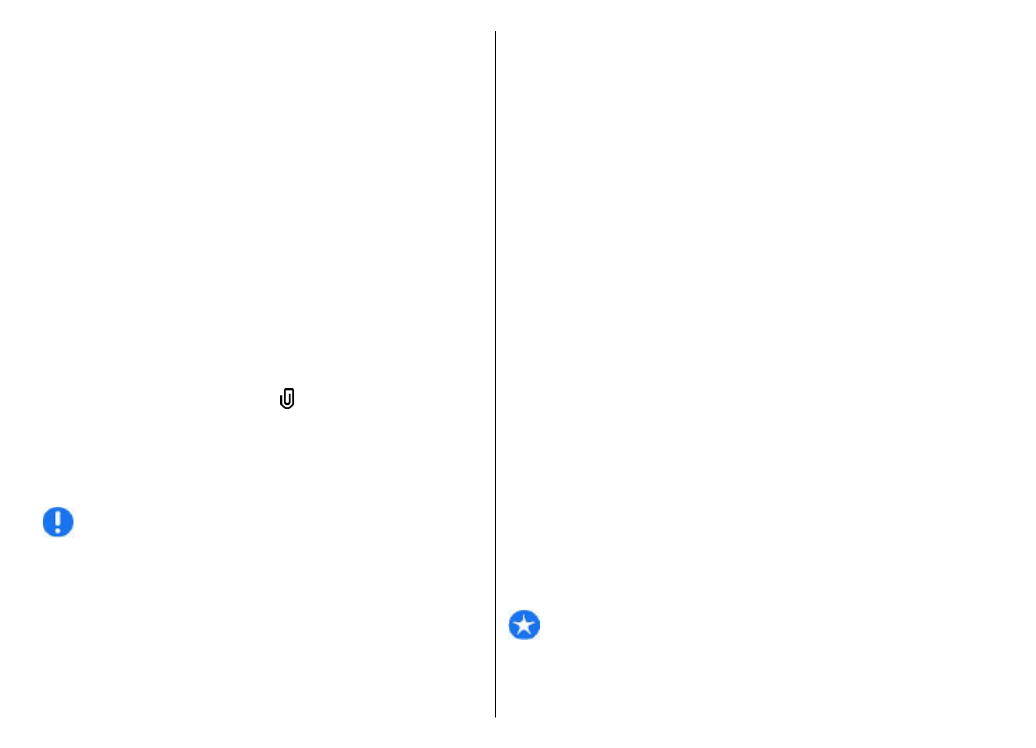
Skabelon
eller
Note
. Du kan tilføje en e-mail-besked
ved at vælge
Valg
>
Indsæt skabelon
.
6. Hvis du vil tilføje en mediefil til en MMS-besked, skal du
først vælge
Valg
>
Indsæt indhold
. Vælg derefter
filtypen eller -kilden og den ønskede fil. Du kan tilføje
et visitkort, et dias, en note eller en anden fil i beskeden
ved at vælge
Valg
>
Indsæt indhold
>
Indsæt
andre filtyper
.
7. Du kan tage et billede eller optage et lydklip til en MMS-
besked ved at vælge
Valg
>
Indsæt indhold
>
Indsæt billede
>
Ny/nyt
,
Indsæt videoklip
>
Nyt
eller
Indsæt lydklip
>
Nyt
.
8. Hvis du vil indsætte en smiley i en SMS- eller en MMS-
besked, skal du trykke på sym-tasten og vælge den
ønskede smiley.
9. Hvis du vil tilføje en vedhæftet fil til en e-mail, skal du
vælge
Valg
>
Tilføj vedhæftet fil
, hukommelsen og
den fil, der skal vedhæftes. angiver en vedhæftet fil
til en e-mail.
10. Vælg
Valg
>
Send
, eller tryk på opkaldstasten for at
sende beskeden.
De tilgængelige indstillinger kan variere.
Bemærk: Ikonet for eller meddelelsen om, at
beskeden er afsendt, indikerer ikke, at beskeden er
modtaget af den påtænkte modtager.
Enheden understøtter SMS-beskeder ud over grænsen for
en enkelt besked. Længere beskeder sendes som to eller
flere beskeder. Tjenesteudbyderen fakturerer muligvis i
overensstemmelse hermed. Tegn med accenter eller
andre specialtegn eller tegn fra nogle sprogindstillinger
fylder mere og begrænser derved det antal tegn, der kan
sendes i en enkelt besked.
Du kan muligvis ikke sende videoklip, der er gemt i
filformatet MP4, eller som overskrider
størrelsesbegrænsningen i det trådløse netværk i en MMS-
besked.